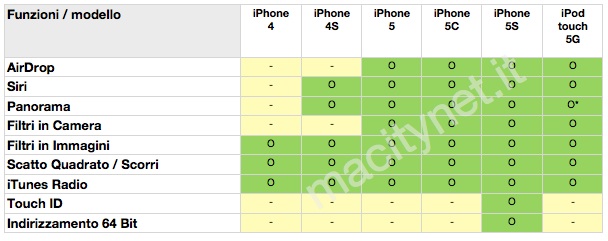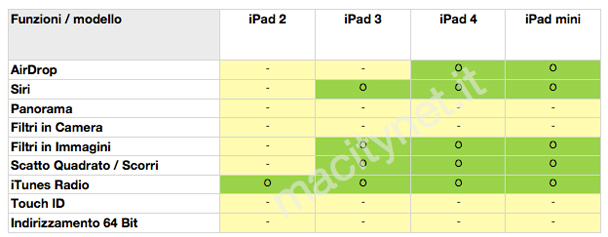Siete pronti per iOS 7? Il nuovo sistema operativo disponibile dalla serata del 18 Settembre promette di rivoluzionare il modo in cui interagite con il vostro iPhone o tablet ma siete sicuri di sapere come aggiornare a iOS 7 subito senza avere predisposto tutto quel che è necessario per compiere l’operazione in sicurezza?
Macitynet vi offre una guida ragionata all’update rammentandovi che la fretta è sempre cattiva consigliera: è meglio aggiornarsi il proprio telefono mantenendo tutti i propri dati che battendo gli amici nella sperimentazione della nuova versione.
Il mio dispositivo è compatibile?
Prima di affrontare le procedure di aggiornamento ad iOS 7, vediamo quali sono i dispositivi che sono in grado di usare il nuovo sistema operativo.
Apple ha deciso che tutti i telefoni da iPhone 4 in avanti e da iPad 2 in avanti, potranno avere il nuovo sistema operativo; chi ha un iPhone 3GS resterà fermo ad iOS 6. Ma nonostante iPhone 4 e iPhone 4S siano in grado di ricevere iOS 7, non avranno la possibilità di ottenere alcune funzioni come AirDrop e i filtri artistici istantanei. Anche iPad 2 e iPad 3 non avranno AirDrop. iPad 2 non avrà neppure i filtri in Immagini (post scatto).
Ovviamente tutti i modelli lanciati il 10 Settembre 2013 e cioè iPhone 5C e iPhone 5S potranno sfruttare tutte le caratteristiche di iOS 7 ma di questi solo il modello top di gamma iPhone 5S potrà avere grazie al suo hardware esclusivo (processore A7 e sistema di riconoscimento impronte il sistema operativo a 64 bit e l’accesso di sicurezza Touch ID).
La ragione per cui Apple limita la possibilità di alcuni dispositivi dipende essenzialmente da ragioni hardware e da altre valutazioni di mercato. La situazione non è peculiare di Apple, ma è caratteristica anche della concorrenza; spesso diventa indispensabile ridurre il numero di dispositivi supportati per creare sistemi operativi più moderni e funzionali ed è probabilmente questa la ragione principale per cui, sfortunatamente, alcuni dispositivi non sono in grado di gestire tutte le nuove funzioni di iOS.
Nelle tabelle qui sotto vedete i modelli e le relative compatibilità delle funzioni di iOS 7: ricordiamo che iTunes Radio in Italia non sarà disponibile da subito o meglio, non sarà disponibile per gli account iTunes italiani. Per attivarlo occorre avere, oltre ad iTunes 11.1 anche un account iTunes USA.
Qui tutti i modelli di iPhone e iPod touch compatibili (*iPod touch 16 G non ha fotocamera sul retro)
E qui sotto i modelli di iPad compatibili
 Backup e ripristino
Backup e ripristino
Se avete appurato che il vostro dispositivo è in grado di avere iOS 7, potete procedere all’aggiornamento. In iPhone, iPod touch e iPad è possibile aggiornare sia usando una connessione wireless, e in questo caso dovrete avere quindi accesso ad una rete Wi-Fi, sia usando iTunes e la porta USB. In questo secondo caso sarà il computer ad essere collegato ad Internet; in più dovrete avere l’ultima versione di iTunes, almeno la 11.1 compatibile con Mac OS X 10.6.8 o superiore o (che potete scaricare dal sito Apple a questo indirizzo: www.apple.com/it/itunes).
Prima di procedere all’aggiornamento fate però un backup del contenuto del dispositivo. Anche qui avrete due sistemi: usare iTunes collegando al computer il dispositivo, oppure via wireless, usando iCloud.
Usando il primo metodo basterà usare la porta USB e il cavo dock a 30 Pin o Lightning; normalmente in questa situazione il dispositivo si sincronizza con iTunes ed esegue un backup. Potremo anche forzare usare l’archiviazione dei contenuti usando il bottone Backup o, infine, fare control+click (o click destro) sul nome del dispositivo nella colonna “Dispositivi” e scegliere “Backup”.
Usando il secondo metodo dovremo andare in Impostazioni –> iCloud –> Archivio e Backup e attivare Backup di iCloud e poi fare “Esegui Backup adesso”.
Ricordate che normalmente il backup via iTunes è più veloce e quindi preferibile.
Aggiornamento over the air
Come accennato abbiamo due modi di installare iOS 7, via wireless (over the air) o usando iTunes.
Il primo metodo è più facile e diretto, ma richiede una connessione Wi-Fi veloce e stabile perché la quantità di dati che scaricherete sarà sensibile. È anche possibile che iPhone, iPad o iPod abbiano già scaricato iOS 7 senza alcun vostro intervento perché il sistema operativo continua continuamente a controllare se ci sono aggiornamenti disponibili e potrebbe avere già trovato iOS 7 e averlo memorizzato. Il vostro dispositivo ve lo renderà noto con un badge sull’icona di impostazioni. In questo caso vi basterà andare in Impostazioni –> Generali –> Aggiornamento Software e poi toccare “Installa Ora”. Con questa procedura potrete anche forzare iOS 6 a scaricare l’update se non l’avesse già fatto. In questo caso verificate di avere il dispositivo con una buona carica di batteria (dal 50% in su) oppure collegatelo alla corrente per non vederlo “morire” prima della fine delle operazioni.
Al termine del download il dispositivo si riavvierà e vi farà alcune domande, come se steste abilitando un telefono da zero.
Aggiornamento via iTunes
Se volete procedere all’installazione di iOS in maniera tradizionale, usando iTunes, dovrete collegare il dispositivo al computer. Anche qui iOS 7 potrebbe essere già stato scaricato. Potrete verificare la presenza del sistema operativo nuovo usando il bottone “Controlla aggiornamenti” nel sommario di iTunes.
Il computer scaricherà l’aggiornamento e vi guiderà alla sua installazione, avvertendovi quando avrà terminato. In questo modo saranno state preservate tutte le informazioni del dispositivo, applicazioni incluse.
Ripristino
Potrete anche azzerare completamente il contenuto di iPhone, iPod e iPad scegliendo il bottone di ripristino che si trova in iTunes, oppure direttamente sul dispositivo usando Impostazioni –> Generali –> Ripristina –> Cancella contenuto e impostazioni. In questo caso dovrete successivamente applicare il backup manualmente oppure configurarlo come un nuovo dispositivo.
Se volete ripartire da zero con tutti i vostri contenuti o se state inizializzando un iPhone o un iPod nuovo dovete usare “Configura come nuovo…” e lì potete iniziare tutte le procedure in serie per attivare il vostro Apple ID, iCloud e tutti i servizi Apple.
Se state aggiornando il vostro iPod e iPhone e avete attuato un ripristino si presuppone che si debba successivamente, appunto, ripristinare il dispositivo da un backup che può essere locale (da iTunes) o da iCloud. La via più rapida, come accennato, è quella da iTunes; in questo caso dovrete scegliere da quale backup vorrete ripristinare il dispositivo (è anche possibile attuare un ripristino da date differenti o da dispositivi di cui avrete effettuato il backup in precedenza) e poi premere Continua.
Se ripristinate da backup iCloud dovete ricordare nome e utente del vostro account iCloud ed essere ovviamente collegati alla rete wireless o cellulare.
Se il ripristino avviene via iTunes è sufficiente collegare il dispositivo al vostro computer con iTunes 11.1 o superiore installato e avviato.
Ulteriori precauzioni
Per chi ha paura di non riuscire ad effettuare un aggiornamento con i sistemi riportati sopra perchè durante l’operazione può cadere un fulmine sul router, ha problemi di alimentazione si possono usare ulteriori precauzioni che sono quelle di trasferire tutte le foto presenti su iPhone, iPod touch e iPad sul proprio computer attraverso iPhoto Mac o applicazioni PC.
Se avete un dispositivo stracarico di App e temete che il nuovo aggiornamento non abbia spazio sufficiente fate un pò di pulizia nelle vostre applicazioni e cancellate quelle che occupano molto spazio: per trovare lo spazio disponibile sul vostro dispositivo andate su Impostazioni –> Generali –> Info e controllate alla voce Spazio Disponibile. Per eliminare le singole app conoscendo il loro peso potete partire da Impostazioni –> Generali –> Utilizzo e cancellarle ad una ad una ricordando che se l’App ha un proprio archivio e non avete fatto un backup potreste perdere dei contenuti per voi importanti.
Trasferimento da un modello precedente
Se state passando da un modello che non può montare iOS 7 o che ha un sistema operativo precedente la discriminante sta nella presenza o meno di iCloud. Se il modello attuale è in grado di effettuare il backup sulla nuvola potete avere due possibilità, se si tratta di un modello ancora più vecchio l’unica soluzione è utilizzare il back con cavo via iTunes e poi il ripristino come vi abbiamo mostrato in precedenza.
Il backup e ripristino dovrebbe in ogni caso riportare nel nuovo telefono tutti i vostri dati ma per una maggiore sicurezza potete anche provvedere a trasferire le vostre foto e filmati attraverso iPhoto su Mac e le applicazioni corrispondenti su PC in modo da averle catalogate e classificate. Tenete conto che le applicazioni installate non verranno direttamente trasferite subito nel vostro nuovo modello ma si scaricheranno da App Store un po’ alla volta dopo il ripristino. Se avete fretta di utilizzare alcune delle App già acquistate potete scaricarle direttamente da iTunes Store sempre che stiate utilizzando sul nuovo modello l’Apple ID con cui le avete acquistate.